Với việc Microsoft sắp kết thúc hỗ trợ cho Windows 10, việc nâng cấp lên Windows 11 càng sớm càng tốt là một quyết định sáng suốt và cần thiết cho người dùng máy tính hiện đại. Hệ điều hành mới này mang đến một diện mạo tươi mới cùng nhiều cải tiến về hiệu suất và tính năng bảo mật, hứa hẹn một trải nghiệm tốt hơn. Tuy nhiên, để thực sự tận hưởng trọn vẹn những lợi ích mà Windows 11 mang lại và đảm bảo hệ thống của bạn hoạt động mượt mà, ổn định ngay từ đầu, có một số bước quan trọng bạn cần thực hiện ngay sau khi hoàn tất quá trình cài đặt hoặc nâng cấp. Việc này không chỉ giúp bạn làm quen nhanh chóng với giao diện mới mà còn tối ưu hóa hiệu suất, giải phóng dung lượng, bảo vệ quyền riêng tư và cá nhân hóa trải nghiệm sử dụng máy tính của mình.
1. Tối ưu Thanh Tác Vụ để Dễ Sử Dụng Hơn
Điều đầu tiên bạn có thể nhận thấy sau khi chuyển sang Windows 11 là thanh tác vụ đã được thiết kế lại. Mặc dù trông tinh tế và hiện đại hơn, nhưng nếu bạn đã quen với Windows 10, có thể sẽ mất một thời gian để làm quen. Chẳng hạn, việc căn giữa các biểu tượng trên thanh tác vụ có thể gây cảm giác lạ lẫm. Theo mặc định, thanh tác vụ cũng chứa đầy các phím tắt mà bạn có thể không bao giờ sử dụng, như Widget, Microsoft Teams Chat và Copilot.
Tin tốt là bạn có thể điều chỉnh hầu hết các cài đặt này để mang lại trải nghiệm quen thuộc hơn bằng cách truy cập Cài đặt > Cá nhân hóa > Thanh tác vụ. Từ đây, bạn có thể căn chỉnh lại thanh tác vụ, loại bỏ các phím tắt không cần thiết và thậm chí bật nhãn ứng dụng. Và nếu bạn là người yêu thích tùy chỉnh, bạn có thể sử dụng các công cụ bên thứ ba như TranslucentTB hoặc TaskbarX để làm cho thanh tác vụ Windows 11 trong suốt.
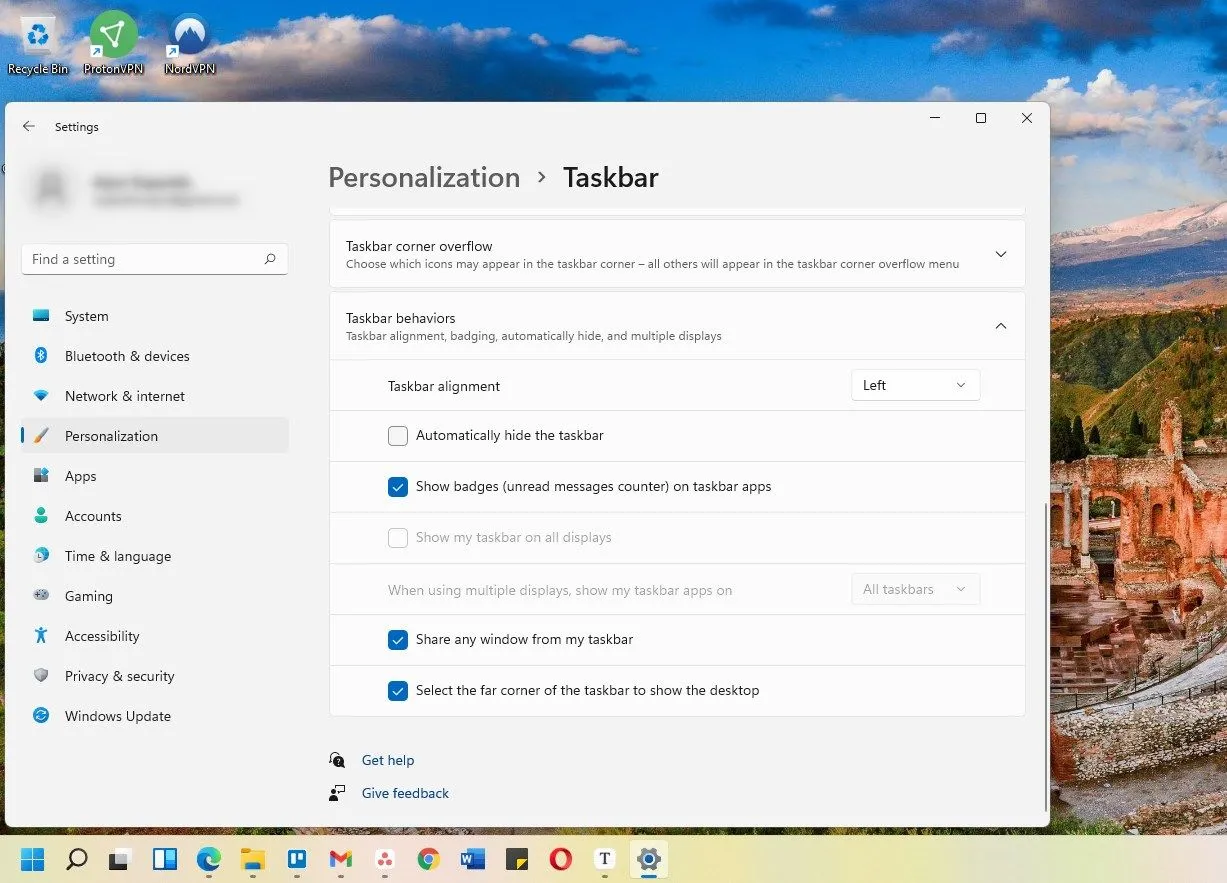 Thanh tác vụ Windows 11 với các biểu tượng được căn chỉnh sang trái
Thanh tác vụ Windows 11 với các biểu tượng được căn chỉnh sang trái
2. Cài Đặt Các Bản Cập Nhật Hệ Thống và Driver Quan Trọng
Ngay cả sau khi nâng cấp lên Windows 11, máy tính của bạn vẫn có thể thiếu một số bản cập nhật quan trọng. Các bản cập nhật driver tùy chọn, đặc biệt là cho card đồ họa, âm thanh hoặc bo mạch chủ của bạn, có thể tạo ra sự khác biệt lớn về hiệu suất và tính tương thích. Nếu thiếu chúng, một số bộ phận của hệ thống có thể không hoạt động đúng cách hoặc không phát huy hết tiềm năng.
May mắn thay, Windows 11 giúp việc cài đặt các bản cập nhật này khá đơn giản. Chỉ cần đi tới Cài đặt > Windows Update và nhấp vào Kiểm tra bản cập nhật để tải xuống và cài đặt mọi bản cập nhật hệ thống có sẵn. Sau đó, điều hướng đến Tùy chọn nâng cao > Cập nhật tùy chọn để xem xét và cài đặt mọi bản cập nhật driver đang chờ xử lý. Việc đảm bảo hệ thống và các thiết bị phần cứng luôn được cập nhật phiên bản driver mới nhất là chìa khóa để duy trì hiệu suất tối ưu và tránh các lỗi không mong muốn.
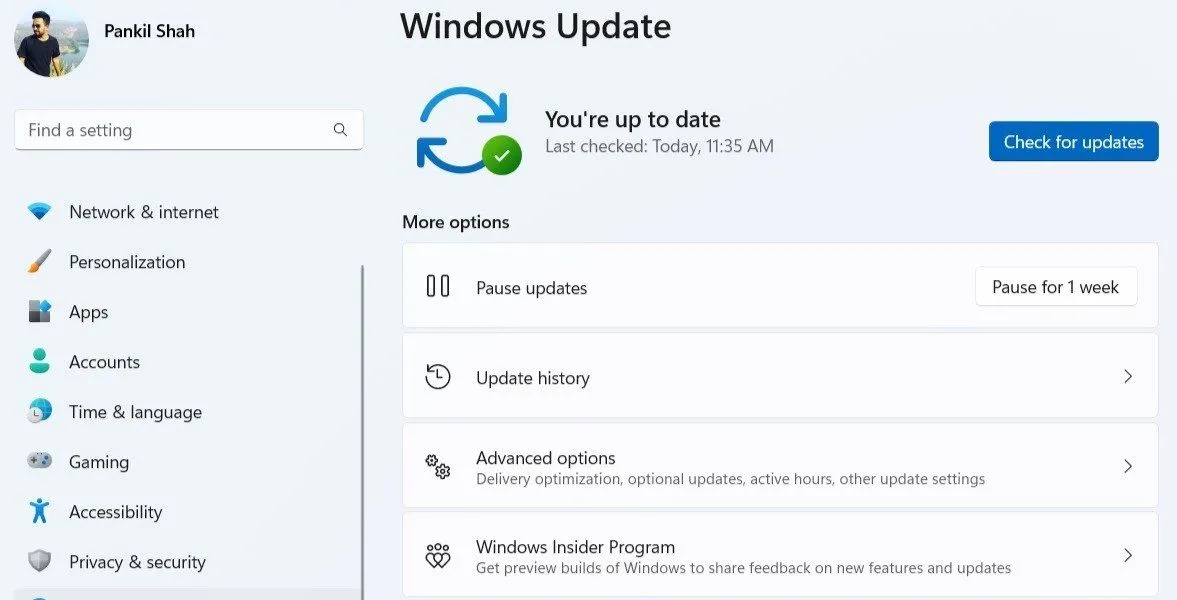 Kiểm tra các bản cập nhật hệ thống và driver trong cài đặt Windows 11
Kiểm tra các bản cập nhật hệ thống và driver trong cài đặt Windows 11
3. Xóa Các Tệp Tin Cập Nhật Cũ Để Giải Phóng Dung Lượng
Khi bạn nâng cấp, bạn có thể nhận thấy dung lượng lưu trữ của mình thấp hơn dự kiến. Điều này xảy ra bởi vì Windows giữ lại các tệp cập nhật cũ trong một thời gian. Những tệp còn sót lại này có thể chiếm một lượng không gian đáng kinh ngạc, đôi khi lên đến vài gigabyte, đặc biệt là sau một lần thay đổi phiên bản lớn. Chúng bao gồm các bản sao của hệ điều hành cũ và các tệp cài đặt không còn cần thiết.
Nếu máy tính của bạn đang chạy tốt và bạn hài lòng với Windows 11, bạn nên xóa các tệp cập nhật cũ. Làm như vậy có thể giải phóng một lượng lớn dung lượng, điều này đặc biệt hữu ích nếu thiết bị của bạn có bộ nhớ hạn chế, như một ổ SSD nhỏ. Có một vài cách để xóa các tệp cập nhật Windows cũ, nhưng cách đơn giản nhất là thông qua ứng dụng Cài đặt. Đi tới Cài đặt > Hệ thống > Lưu trữ > Tệp tạm thời, sau đó chọn Dọn dẹp Windows Update, Tệp Tối ưu hóa Phân phối và Phiên bản Windows trước. Sau đó, nhấp vào Xóa tệp để xác nhận.
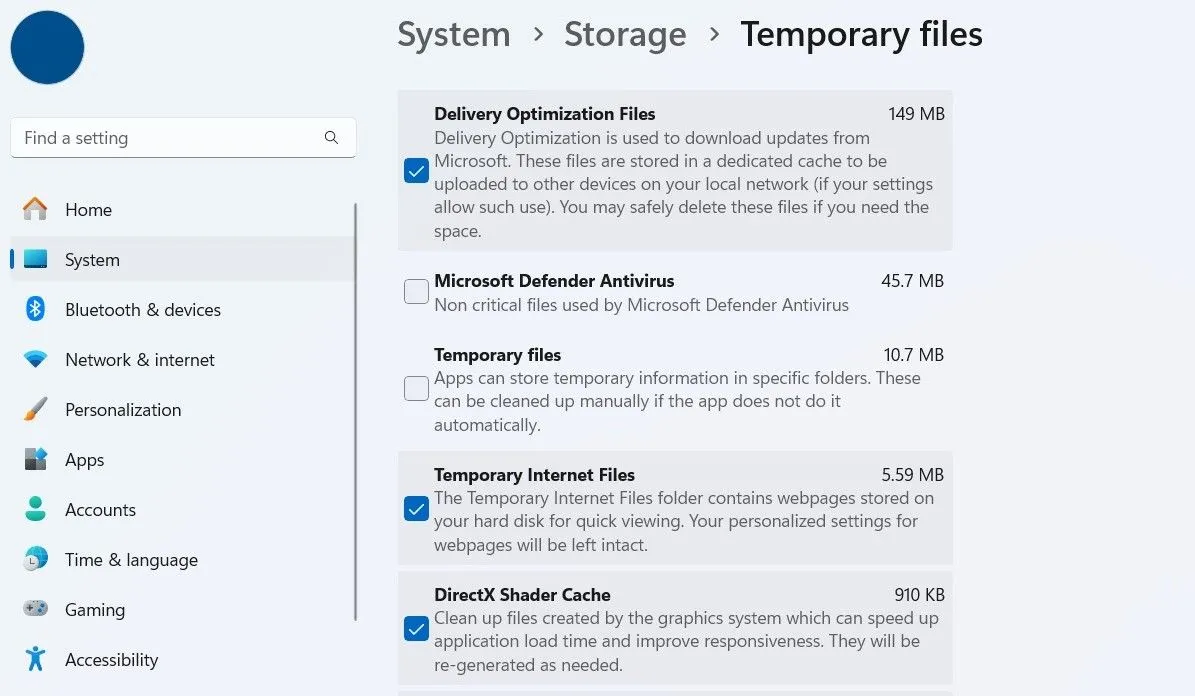 Giao diện Tệp tạm thời trong ứng dụng Cài đặt Windows 11
Giao diện Tệp tạm thời trong ứng dụng Cài đặt Windows 11
4. Loại Bỏ Các Ứng Dụng Rác (Bloatware)
Xóa các tệp cập nhật cũ không phải là cách duy nhất để giải phóng dung lượng lưu trữ sau khi nâng cấp. Bạn cũng nên kiểm tra các ứng dụng hoặc chương trình có thể đã được Microsoft thêm vào trong quá trình cập nhật. Đây có thể là phần mềm dùng thử, trò chơi quảng cáo hoặc các tiện ích thừa mà bạn khó có thể sử dụng. Mặc dù một số chương trình này có thể vô hại, nhưng chúng có thể tiêu tốn các tài nguyên hệ thống quý giá, đó là lý do tại sao tốt nhất bạn nên loại bỏ chúng.
Bạn có thể truy cập Cài đặt > Ứng dụng > Ứng dụng đã cài đặt để gỡ bỏ từng chương trình này một. Ngoài ra, bạn có thể sử dụng một công cụ như Win11Debloat để gỡ bỏ bloatware nhanh hơn. Tiện ích mã nguồn mở này có thể giúp bạn tiết kiệm rất nhiều thời gian, đặc biệt nếu bạn có nhiều máy tính Windows 11 cần dọn dẹp.
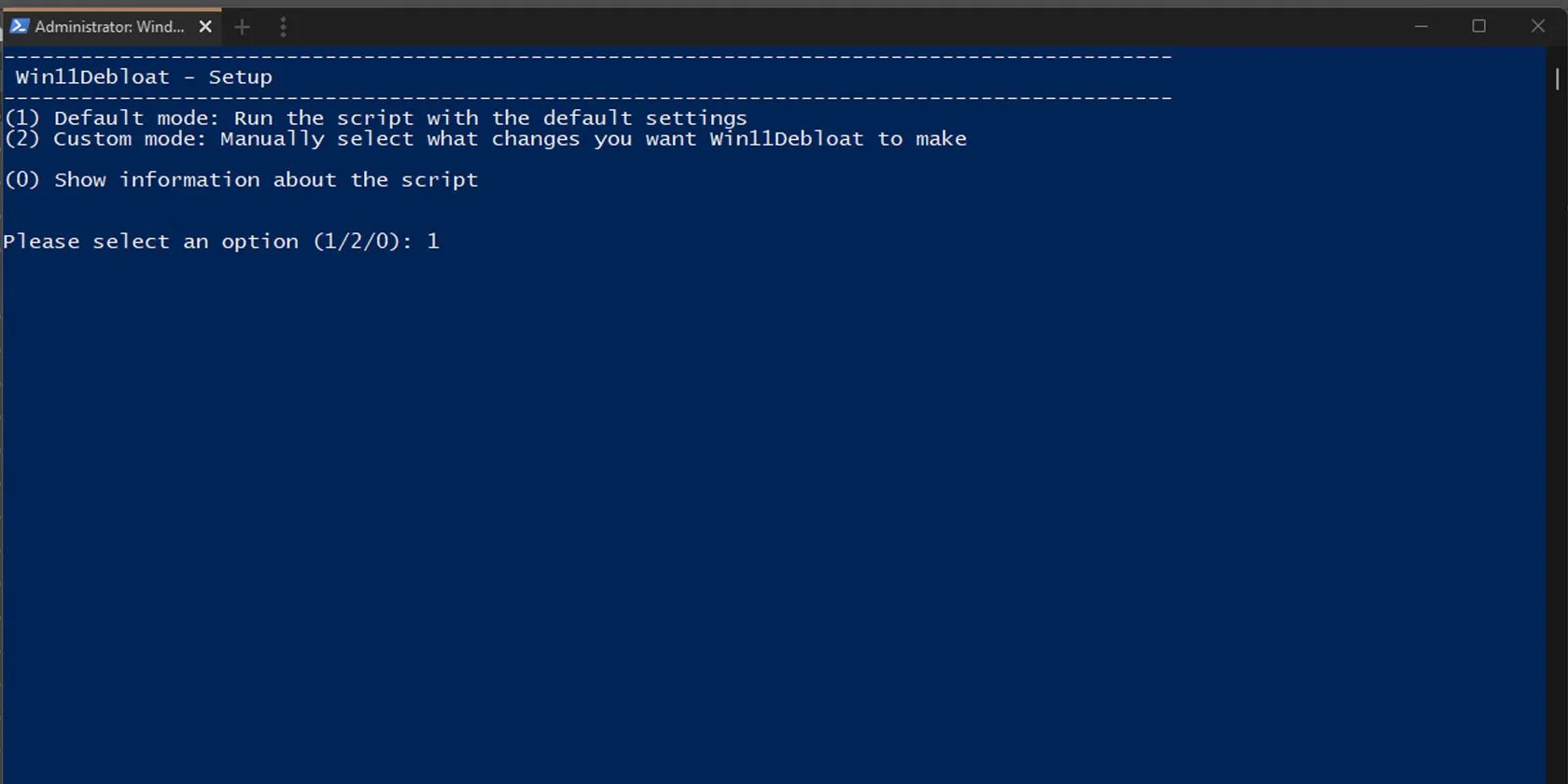 Giao diện cài đặt Win11Debloat qua PowerShell để gỡ bỏ ứng dụng rác
Giao diện cài đặt Win11Debloat qua PowerShell để gỡ bỏ ứng dụng rác
5. Kiểm Tra và Điều Chỉnh Cài Đặt Quyền Riêng Tư
Theo mặc định, Windows 11 thu thập đủ loại dữ liệu về bạn dưới danh nghĩa “nâng cao trải nghiệm của bạn”. Nếu bạn lo lắng về quyền riêng tư của mình, bạn nên dành vài phút để xem lại các cài đặt này và tắt bất cứ điều gì bạn cảm thấy không thoải mái. Việc này là cực kỳ quan trọng trong thời đại số hiện nay.
Ví dụ, Windows 11 cấp cho mỗi người dùng một ID quảng cáo duy nhất để theo dõi hoạt động trên các ứng dụng và dịch vụ nhằm cung cấp quảng cáo được cá nhân hóa. Bạn cũng sẽ muốn xem xét cài đặt Lịch sử Hoạt động – nó lưu giữ nhật ký những việc như các ứng dụng bạn mở, tệp bạn truy cập và trang web bạn truy cập. Windows cũng thu thập nhiều dữ liệu chẩn đoán khác nhau từ máy tính của bạn, bao gồm thói quen duyệt web và các ứng dụng bạn sử dụng. May mắn thay, điều chỉnh các cài đặt quyền riêng tư này trong Windows 11 chỉ mất vài phút, vì vậy bạn nên dành thời gian để thực hiện.
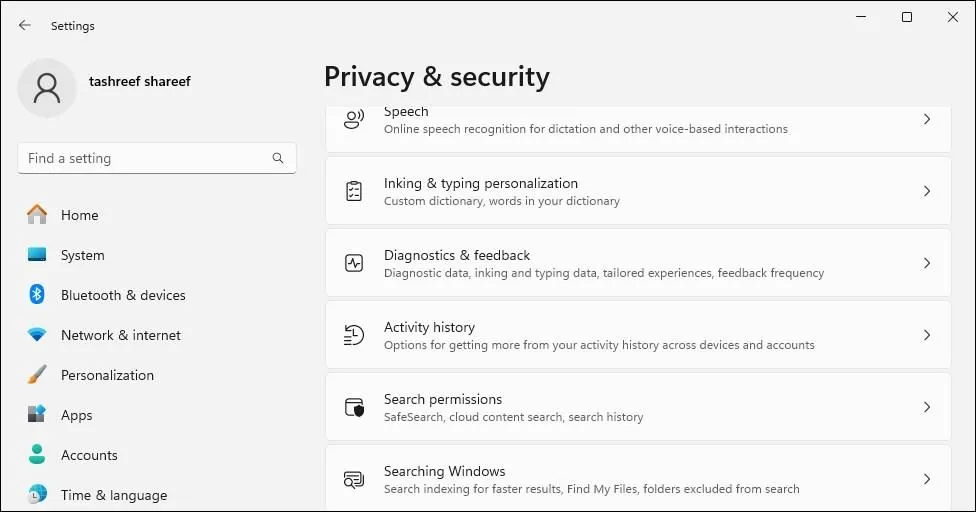 Cài đặt quyền riêng tư và bảo mật, chẩn đoán và phản hồi trong Windows 11
Cài đặt quyền riêng tư và bảo mật, chẩn đoán và phản hồi trong Windows 11
6. Thay Đổi Ứng Dụng Mặc Định Theo Ý Muốn
Sau khi nâng cấp lên Windows 11, bạn có thể nhận thấy rằng một số ứng dụng mặc định đã bị thay đổi. Vì vậy, bạn nên kiểm tra lại các cài đặt quan trọng như trình duyệt web, trình phát video hoặc trình đọc PDF để đảm bảo chúng được thiết lập theo cách bạn muốn. Điều này giúp bạn có trải nghiệm làm việc và giải trí liền mạch, không bị gián đoạn bởi các ứng dụng không mong muốn.
Không giống như Windows 10, nơi việc thay đổi ứng dụng mặc định khá đơn giản, Windows 11 có cách tiếp cận chi tiết hơn. Giờ đây, bạn phải gán ứng dụng mặc định dựa trên từng loại tệp hoặc loại liên kết. Vì vậy, nếu bạn muốn sử dụng một trình xem ảnh khác, chẳng hạn, bạn cần đặt thủ công cho từng định dạng hình ảnh, như JPG, PNG, BMP và TIFF. Việc này có vẻ hơi tẻ nhạt, nhưng may mắn thay, đây chỉ là thiết lập một lần. Bạn có thể truy cập Cài đặt > Ứng dụng > Thay đổi mặc định theo loại tệp để đặt các ứng dụng yêu thích của mình làm tùy chọn mặc định trên Windows 11.
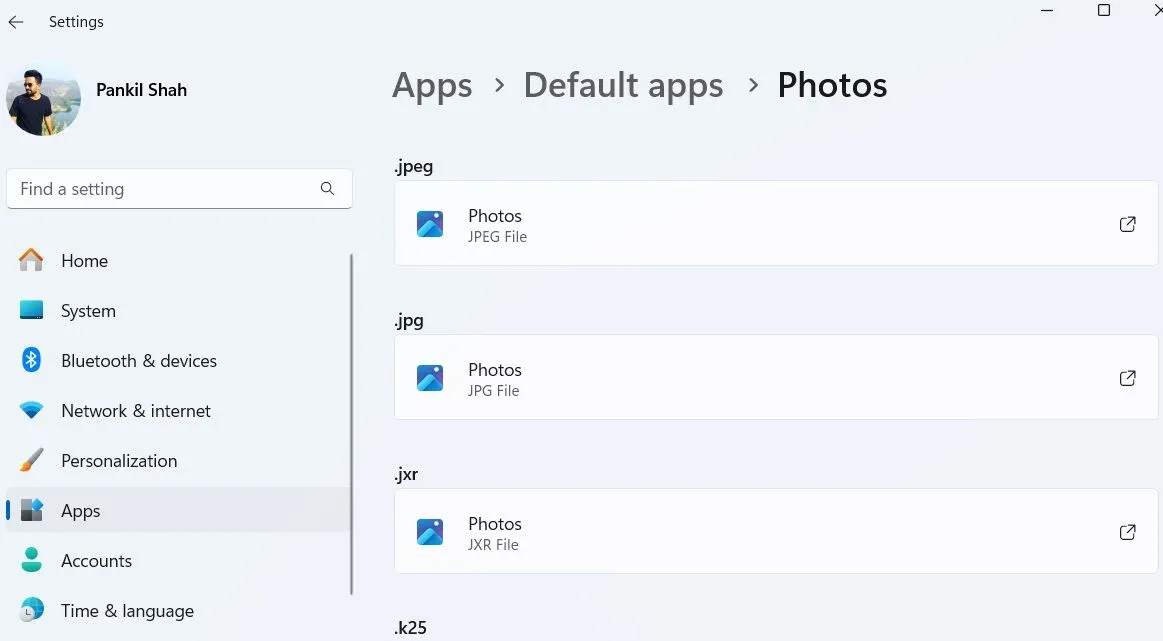 Ứng dụng Cài đặt Windows 11 hiển thị tùy chọn thay đổi ứng dụng xem ảnh mặc định
Ứng dụng Cài đặt Windows 11 hiển thị tùy chọn thay đổi ứng dụng xem ảnh mặc định
7. Cá Nhân Hóa Windows 11 Theo Phong Cách Của Bạn
Windows 11 giới thiệu một giao diện được làm mới cùng với vô số tùy chọn cá nhân hóa mà bạn không nên bỏ lỡ. Để bắt đầu, bạn có thể vào Cài đặt > Cá nhân hóa > Nền để chọn từ nhiều hình nền máy tính để bàn, bao gồm hình ảnh tĩnh, màu sắc đơn sắc hoặc trình chiếu động. Trong cùng phần này, bạn sẽ tìm thấy các tùy chọn để quản lý các widget màn hình khóa hoặc tắt chúng hoàn toàn.
Bạn cũng có thể làm mới máy tính để bàn Windows 11 của mình bằng cách thay đổi phông chữ. Hoặc, nếu bạn muốn có khả năng hiển thị tốt hơn (hoặc chỉ một chút niềm vui), hãy tùy chỉnh kiểu, kích thước và màu sắc con trỏ chuột của bạn. Nếu bạn không muốn thay đổi mọi thứ thủ công, bạn có thể truy cập Cài đặt > Cá nhân hóa > Chủ đề và chọn một chủ đề bạn thích.
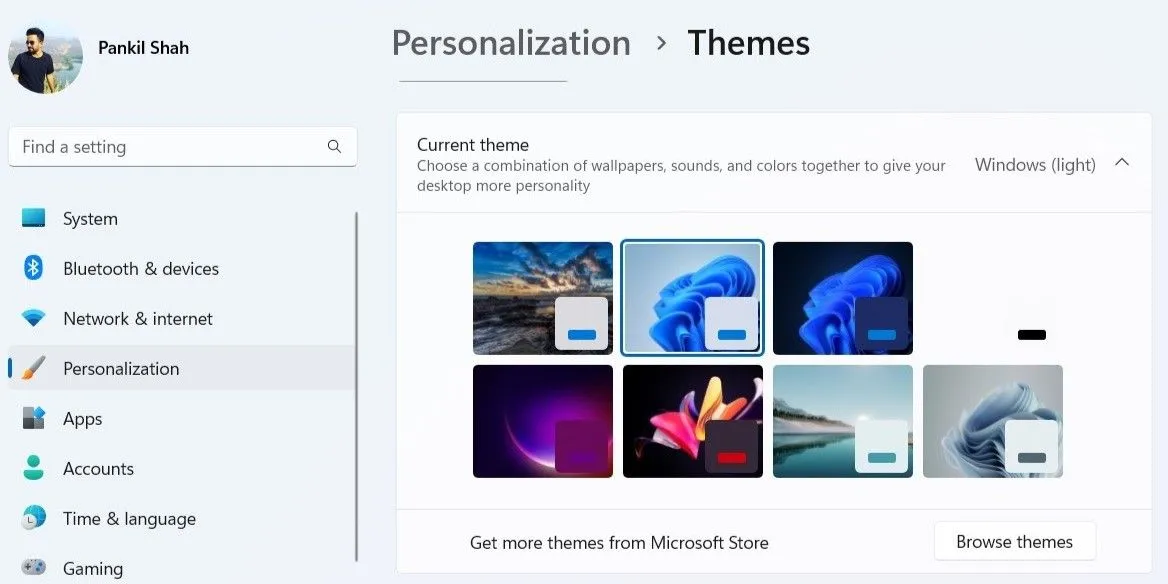 Giao diện thay đổi chủ đề trong cài đặt cá nhân hóa của Windows 11
Giao diện thay đổi chủ đề trong cài đặt cá nhân hóa của Windows 11
Thay đổi chủ đề không chỉ thay đổi hình nền mà còn cập nhật âm thanh hệ thống, kiểu con trỏ và màu nhấn. Windows 11 chỉ đi kèm với một vài chủ đề sáng và tối, nhưng bạn có thể tìm thấy nhiều tùy chọn hơn nữa trong Microsoft Store. Cuối cùng, nếu các tùy chọn mặc định không đáp ứng được, bạn có thể tìm đến các công cụ bên thứ ba như Start11 để thay đổi hoàn toàn giao diện Windows 11. Đây là một ứng dụng trả phí với mức phí một lần là 9,99 đô la, nhưng có bản dùng thử miễn phí – vì vậy bạn có thể thử trước khi mua.
8. Khám Phá Các Tính Năng Mới Nổi Bật của Windows 11
Có rất nhiều tính năng của Windows 11 khiến nó trở thành một bản nâng cấp đáng giá từ Windows 10. Chẳng hạn, Copilot có thể giúp bạn thực hiện các tác vụ như tóm tắt tài liệu, trả lời câu hỏi và thậm chí điều chỉnh cài đặt PC của bạn. Đây là trợ lý AI tích hợp giúp nâng cao năng suất.
File Explorer trong Windows 11 cũng đã nhận được một bản nâng cấp lớn so với phiên bản Windows 10 của nó. Một trong những tính năng tốt nhất là giao diện theo tab mới, cho phép bạn mở nhiều thư mục trong một cửa sổ duy nhất, tương tự như cách hoạt động của các tab trình duyệt. Đây là một thay đổi nhỏ nhưng có tác dụng lớn trong việc giữ mọi thứ gọn gàng và chuyển đổi giữa các thư mục nhanh chóng.
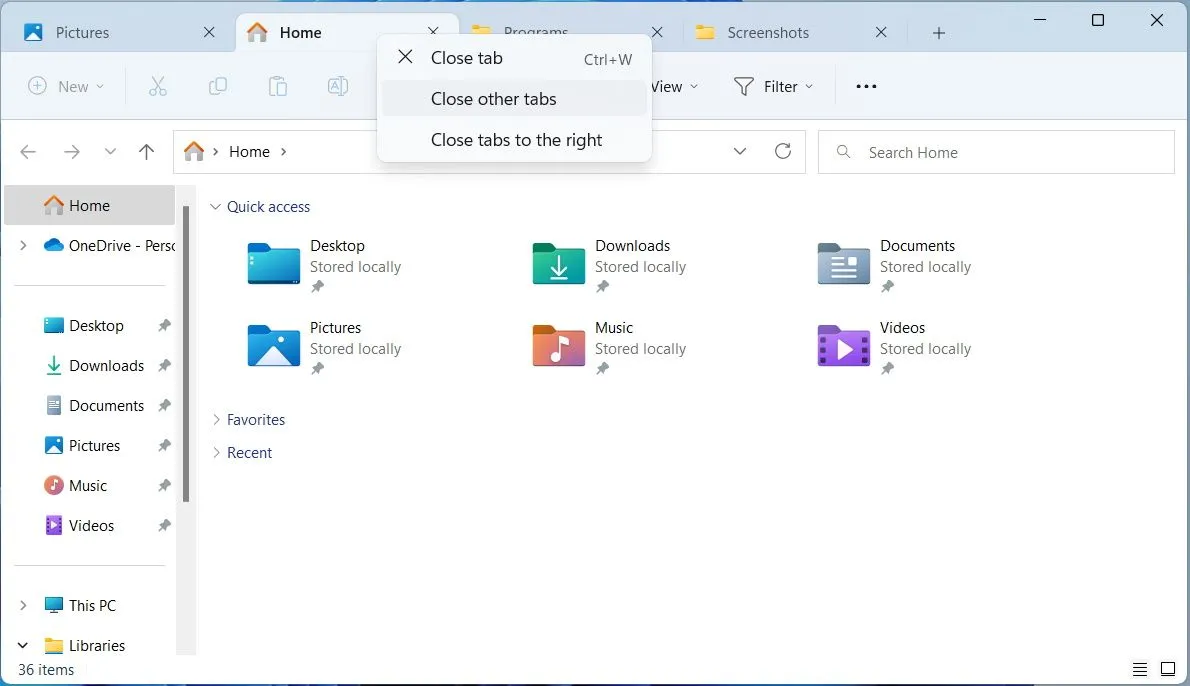 Menu tùy chọn đóng các tab khác trong File Explorer của Windows 11
Menu tùy chọn đóng các tab khác trong File Explorer của Windows 11
Windows 11 cũng mang đến các bố cục Snap thông minh hơn, giúp dễ dàng sắp xếp các ứng dụng đang mở và đa nhiệm mà không gặp rắc rối. Các ứng dụng Microsoft khác cũng đã nhận được những nâng cấp đáng kể. Ví dụ, Công cụ Cắt (Snipping Tool) giờ đây bao gồm Nhận dạng Ký tự Quang học (OCR), cho phép bạn sao chép văn bản trực tiếp từ ảnh chụp màn hình. Nó cũng đi kèm với một trình ghi màn hình tích hợp, có nghĩa là bạn không cần bất kỳ công cụ bên thứ ba nào cho các tác vụ quay màn hình cơ bản.
Nâng cấp lên Windows 11 có thể mang đến một khởi đầu mới mẻ cho máy tính của bạn. Tuy nhiên, để đảm bảo trải nghiệm sử dụng tối ưu nhất và tận dụng hết sức mạnh của hệ điều hành này, điều quan trọng là bạn cần thực hiện các tùy chỉnh cần thiết, thiết lập lại các cài đặt quan trọng và dọn dẹp những thứ không cần thiết ngay từ đầu. Bằng cách thực hiện theo 8 bước hướng dẫn chi tiết trên, hệ thống của bạn sẽ không chỉ chạy mượt mà, hiệu quả hơn mà còn được cá nhân hóa hoàn hảo theo sở thích của bạn, giúp bạn làm việc và giải trí một cách thoải mái nhất. Đừng chần chừ, hãy bắt tay vào tối ưu hóa Windows 11 của bạn ngay hôm nay để có một trải nghiệm công nghệ vượt trội!
Hãy chia sẻ những mẹo yêu thích của bạn khi sử dụng Windows 11 trong phần bình luận bên dưới, hoặc tìm hiểu thêm các bài viết khác về Windows 11 trên thuthuatmoi.net để khám phá nhiều thủ thuật hữu ích hơn nữa!


